今天来聊聊一篇关于下载网页视频:下载网页视频教程的文章,现在就为大家来简单介绍下下载网页视频:下载网页视频教程,希望对各位小伙伴们有所帮助。
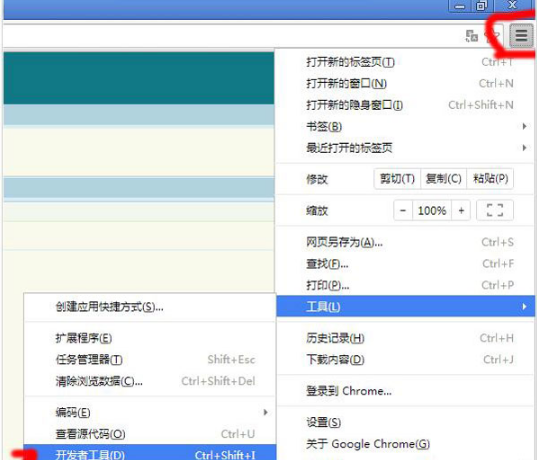
首先说明,各大专业视频网站(如:优酷,土豆,酷6等)未必好使,他们的视频开发模式特殊,捕获不到。优酷下载你可以下个i酷,他是支持下载的。微博的要看视频外挂地址,视频专业站用服务端视频流,截取不到的。
那么什么类的视频可以下载呢?理论上来讲非这些专业视频站都可以,如:小视频网站,还有各种论坛上的视频等等。
方法步骤:
1、准备工具:IE11浏览器或谷歌浏览器或360浏览器或猎豹浏览器或火狐浏览器或等等浏览器,IE6我没试过,IE8貌似也不好找。教程就用谷歌浏览器吧,其他的大同小异。
2、进入你要下载的视频网站,并确定可以播放了。
3、按F12键,一般浏览器都是F12,如果没效果,那么就去找“开发人员工具”或“开发者工具”,几乎都是这个名字,一般都在工具菜单下,或帮助菜单下。
出来后是这个样子地,会出现在浏览器的下方:
4、点Network,如果你用过的话,以后就会默认到这里的。
点击后:
可以将网址这里拉长些:
5、刷新页面,也就是页面重新载入(快捷键F5),并播放视频,如果你不刷新,或者先播放视频再点开“开发者工具”是捕获不到视频地址的。此时视频文件的地址已经暴露出来了,只需寻找了。一般的来讲,网络上mp4文件用的是较多的,也有flv的,看好视频后缀名称就可以了。如果你熟练了,你也可以先打开“开发者工具”在进入播放视频,一样的。一般来讲,同一网站的视频地址都会在一个地方,下回大概还是这个位置,就不用再浪费时间寻找了。这是我找到的地址。
看到了吗?后面写着 video/mp4 mp4。
如果你确定了这个站的视频是mp4的,你也可以这样:
用过滤器。
在过滤器上写mp4,看到了吗:
6、开始复制地址,准备下载,在你找到的地址上右键,选择”Copy link address”(复制链接地址):
地址就这样复制成功了。
7、下载
下载的方式有很多种,你可以用迅雷,旋风,浏览器等。
一、软件下载:打开迅雷软件后,新建-》确定就OK了。
如果你没有迅雷,如网吧环境等,可以用浏览器下载,当然这样比较慢。(如果你百兆专线……我自己打脸)
二、浏览器下载:
选择第一项:“Open link in new tab”。(在新选项卡上打开链接)
打开后:
页面不一定什么样,根据视频资源不同,结果也不同。然后用保存的方法下载:
选择好地址保存就完毕了。
相信通过下载网页视频:下载网页视频教程这篇文章能帮到你,在和好朋友分享的时候,也欢迎感兴趣小伙伴们一起来探讨。
